使用过win10系统的朋友都知道,我们可以改变桌面的主题、背景等,甚至标题栏的颜色。今天小编就带大家玩转win10系统,更改系统默认标题栏颜色。
更改win10系统中任务栏的颜色的办法
具体方法:
1、点击表格左下角的开始菜单界面,在弹出的小窗口中选择“设置”图标。
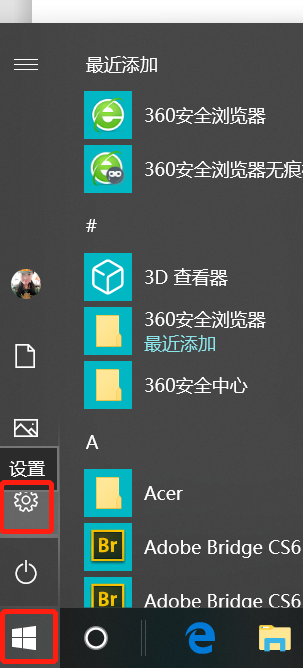
2、在弹出的设置界面中选择“个性化”模块。
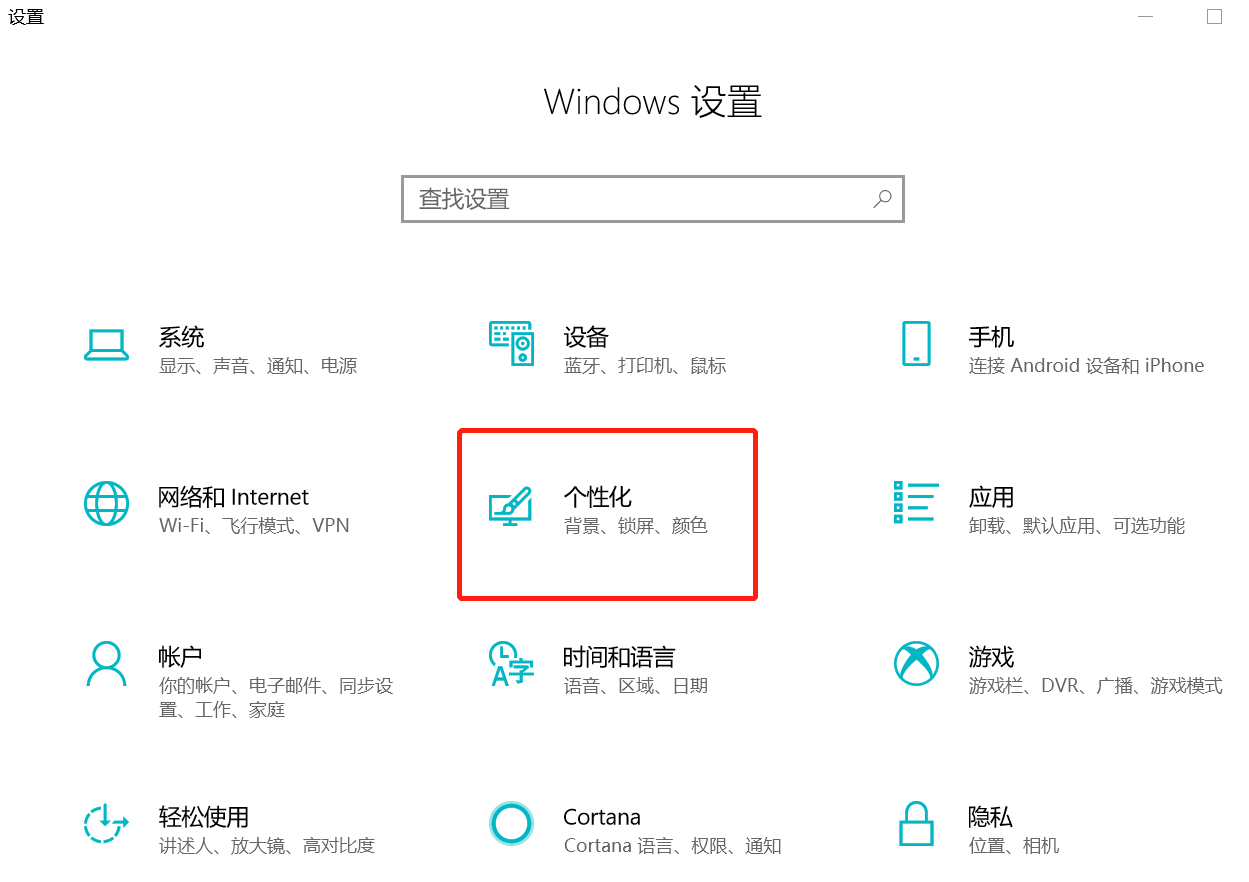
3. 单击左侧“颜色”,右侧选择您喜欢的颜色,将“透明效果”设置为“开”,勾选“开始”菜单、任务栏和操作中心前面的选项框。
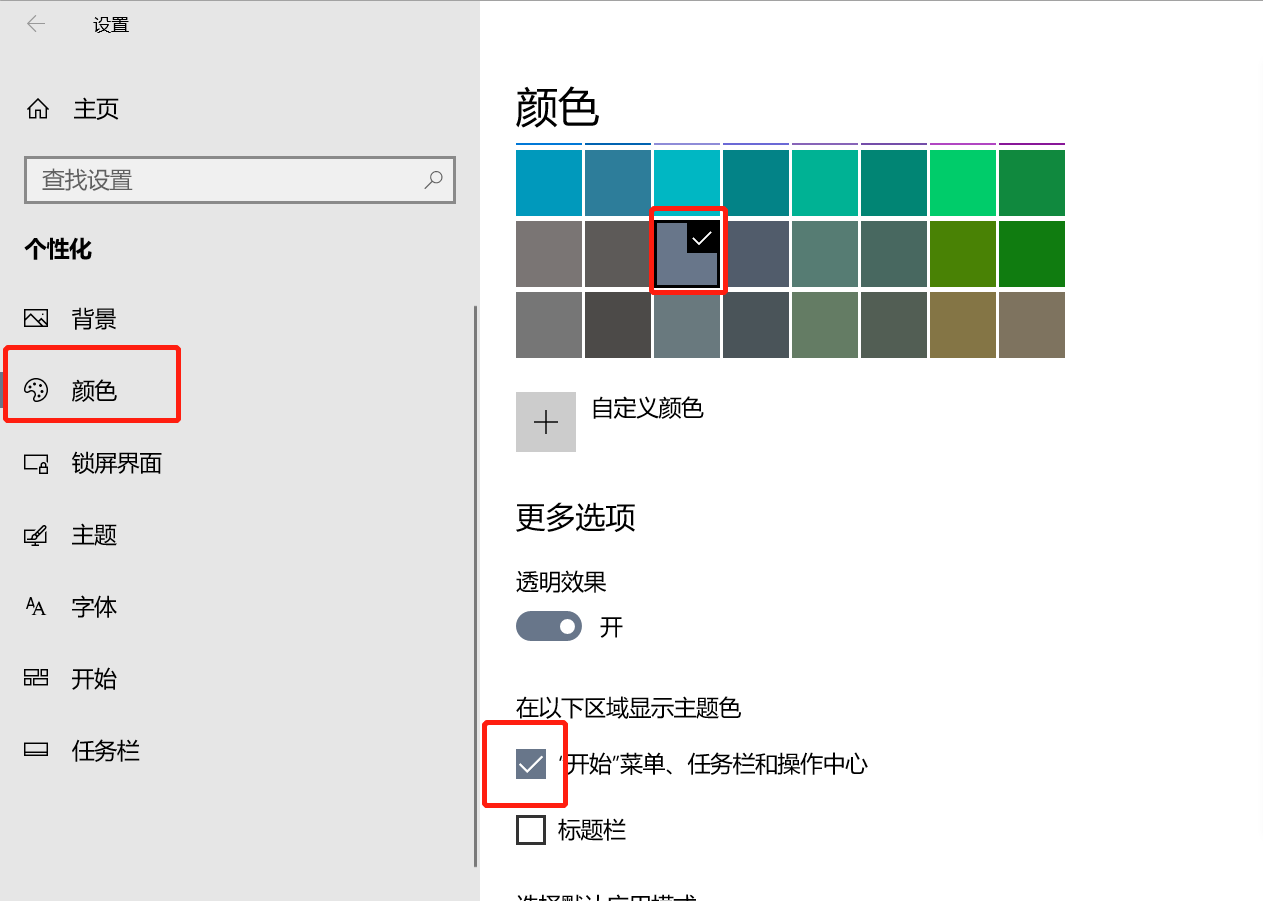
此时你可以看到任务栏已经变成了你选择的颜色,你可以根据自己的喜好和心情随时更改颜色。
分享到: